Beim Hinzufügen eines neuen Podcasts erstellt WordPress automatisch ein Archiv unter dem Link /podcast.
Sie können auch eine benutzerdefinierte Seite für Ihr Podcast-Archiv erstellen, um einen benutzerdefinierten Titel und ein ausgewähltes Bild für die Kopfzeile zu verwenden.
Außerdem möchten Sie möglicherweise hervorgehobene Inhalte zur ersten Seite eines Podcast-Archivs hinzufügen, indem Sie die Seite mit Elementor bearbeiten.
In diesem Abschnitt erfahren Sie, wie Sie eine benutzerdefinierte Team-Mitgliederseite erstellen.
So erstellen Sie ein benutzerdefiniertes Podcast-Archiv:
Schritt 1: Besuchen Sie in Ihrem WordPress-Adminbereich Seiten > Neu hinzufügen
Schritt 2: Geben Sie ihm einen Titel und wählen Sie die Vorlage Podcast archivieren
Schritt 3: Legen Sie optional ein Beitragsbild fest. Dieses Bild wird auch als Cover im Header-Hintergrund für Ihr Chart-Archiv verwendet.
Schritt 4: Legen Sie optional benutzerdefinierte Parameter wie Deckkraft und Sichtbarkeit der Seitenkopfzeile fest
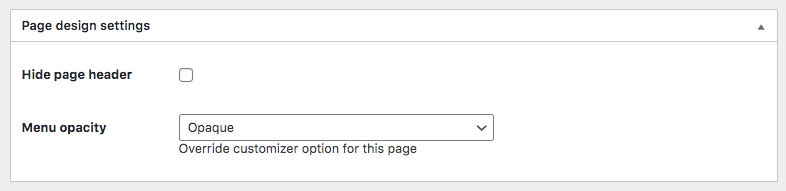 Stellen Sie sicher, dass Sie vor Schritt 5 speichern.
Stellen Sie sicher, dass Sie vor Schritt 5 speichern.
Schritt 5: Fügen Sie optional benutzerdefinierte Elementor-Inhalte hinzu (wir empfehlen die Verwendung des Parameters Hide Page Header, wenn Sie mit Elementor einen benutzerdefinierten Header erstellen möchten)
Sobald Sie fertig sind, sollten Sie einen Entwurf speichern oder die Seite veröffentlichen, bevor Sie auf Mit Elementor bearbeiten klicken.
Der benutzerdefinierte Inhalt wird über den Ergebnissen des Teamarchivs auf der ersten Seite Ihres Podcast-Archivs angezeigt (Seite 2 und folgende zeigen die Standardkopfzeile, da diese Funktion zum Erstellen eines benutzerdefinierten Eintrags vorgesehen ist Cover für das Mitgliederarchiv).
Um anstelle der klassischen Paginierung eine Schaltfläche "Mehr laden" anzuzeigen, besuchen Sie bitte Darstellung > Anpassen > Layout und Design > Layout und aktivieren Sie die Paginierung Mehr laden
Importierte Podcasts erscheinen nicht in den Archiven: Behebung
Wenn Sie Ihre Podcasts aus einem externen RSS-Feed importiert haben, werden sie wahrscheinlich nicht in den Archiven angezeigt.
Um dies zu beheben, gibt es eine benutzerdefinierte Funktion, die Sie verwenden können. Diese Funktion kopiert das Veröffentlichungsdatum als Aufnahmedatum für den Podcast, der für die Extraktion durch WordPress erforderlich ist.
Bitte kopieren Sie diesen Code in die functions.php Ihres Child-Themes. Besuchen Sie danach Ihre Website und fügen Sie ?fixdates=true zur URL hinzu.
/**
* Dieser Code kopiert das Veröffentlichungsdatum als Podcast-Datum für jeden bestehenden Podcast.
* Ist nützlich, wenn Sie viele Podcasts aus externen Quellen importieren
* @var array
*
* VERWENDUNG: Besuchen Sie Ihre Website und fügen Sie ?fixdates=true zur URL hinzu.
* Ergebnis: Das Veröffentlichungsdatum wird in das benutzerdefinierte Podcast-Aufnahmedatum kopiert.
*/
if(isset($_GET)){
if(array_key_exists('fixdates',$_GET)){
$args = array(
'post_type' = > 'podcast',
'post_status' => 'veröffentlichen',
// 'suppress_filters' => false,
// 'ignore_sticky_posts' => 1,
'posts_per_page' => 999,
// 'paged' => 1,
);
$wp_query_special = new WP_Query( $args );
if ( $wp_query_special->have_posts() ) : while ( $wp_query_special->have_posts() ) : $wp_query_special->the_post();
$post_podcast = $wp_query_special->post;
echo $post_podcast->ID;
update_post_meta($post_podcast->ID, '_podcast_date', get_the_date( 'Y-m -d', $post_podcast->ID ) );
echo '<p>'.$post_podcast->ID.' FERTIG</p>';
endwhile; endif;
wp_reset_postdata();
die('Alles erledigt');
}
}
/**
* END
* /





























